win10怎么挂起进程| win10挂起进程的解决方法
发布时间:2018-04-19 14:23:44 浏览数: 小编:yimin
隧着大家更新win10系统,也产生了许多问题,比如win10怎么挂起进程?下面就给大家简单说明一下。
系统推荐:深度技术win10系统下载
Win10系统查看后台已挂起程序进程的方法:
第一步、任务栏空白处单击鼠标右键,菜单中选择“任务管理器”;
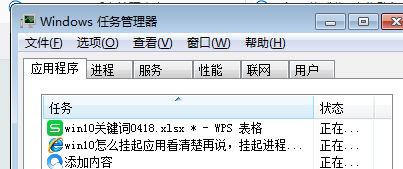
第二步、在任务管理器窗口,点击“查看”,下拉菜单中鼠标指向“状态值”,次级菜单中点击选择“显示已挂起状态”,后台已挂起程序进程会显示成“已暂停”,方便查看。
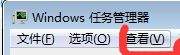
以上就是全部内容了,是不是很简单呢?感谢大家的关注和支持,如果觉得不错就分享收藏起来吧!
系统推荐:深度技术win10系统下载
Win10系统查看后台已挂起程序进程的方法:
第一步、任务栏空白处单击鼠标右键,菜单中选择“任务管理器”;
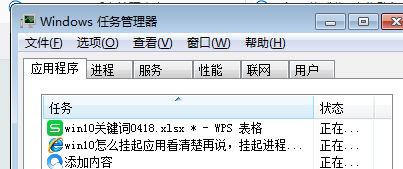
第二步、在任务管理器窗口,点击“查看”,下拉菜单中鼠标指向“状态值”,次级菜单中点击选择“显示已挂起状态”,后台已挂起程序进程会显示成“已暂停”,方便查看。
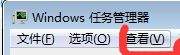
以上就是全部内容了,是不是很简单呢?感谢大家的关注和支持,如果觉得不错就分享收藏起来吧!



















